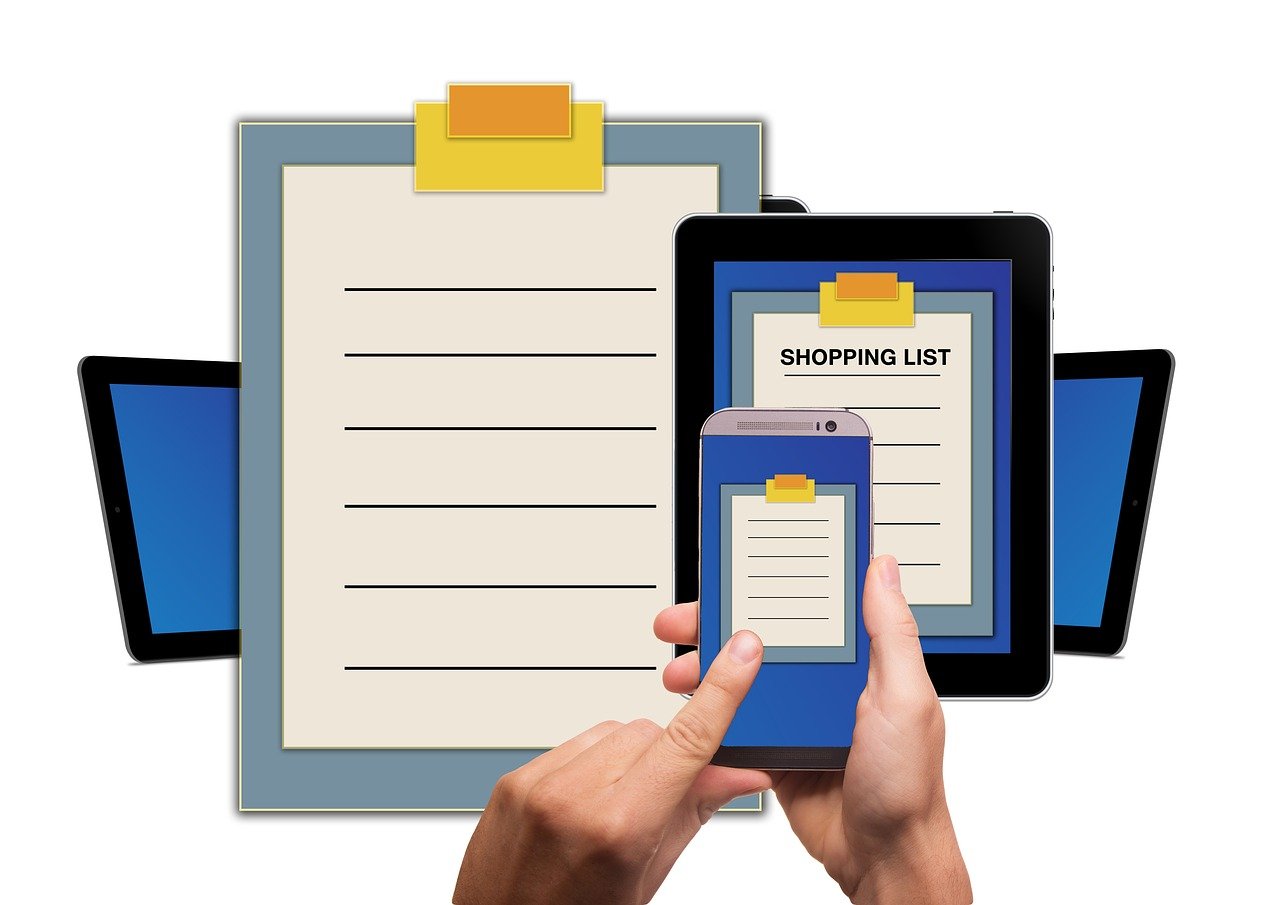
#如何将手机上的软件传到电脑上,简单步骤与实用技巧简介
在数字时代,我们经常需要在不同设备之间传输文件,包括手机上的软件,无论是为了备份、更新还是分享,将手机上的软件传到电脑上都是一项常见任务,本文将为您提供一个详细的指南,帮助您轻松完成这一过程,无论您是技术新手还是资深用户。
随着智能手机功能的不断增强,我们越来越多地依赖它们来完成日常任务,从工作到娱乐,手机上的软件(App)已经成为我们生活中不可或缺的一部分,有时,我们可能需要将这些软件从手机传输到电脑上,以便进行更深入的分析、编辑或备份,本文将介绍几种方法,让您能够轻松地将手机上的软件传输到电脑上。
准备工作
在开始之前,请确保您的手机和电脑都已连接到互联网,并且您的电脑已经安装了必要的软件和驱动程序,不同的操作系统(如Android和iOS)可能需要不同的方法来传输文件,因此请根据您的设备类型选择合适的方法。
使用云服务
云服务是传输文件的一种便捷方式,特别是当涉及到跨平台文件共享时,以下是使用云服务传输手机上软件的步骤:
-
选择云服务:Google Drive、Dropbox、OneDrive等都是流行的云存储服务,您可以根据个人喜好和需求选择一个。
-
上传软件到云:在手机上安装云服务的App,然后登录您的账户,选择要传输的软件,上传到云存储中。
-
在电脑上访问云服务:在电脑上打开云服务的网站或客户端,登录相同的账户,然后下载您刚刚上传的软件。
实例:假设您使用的是Google Drive,您可以在手机上打开Google Drive App,选择要传输的软件,点击“上传”,然后在电脑上登录Google Drive,找到该软件并下载。
使用数据线
如果您更喜欢直接的文件传输方式,使用数据线连接手机和电脑是一个简单直接的选择。
-
连接设备:使用数据线将手机连接到电脑。
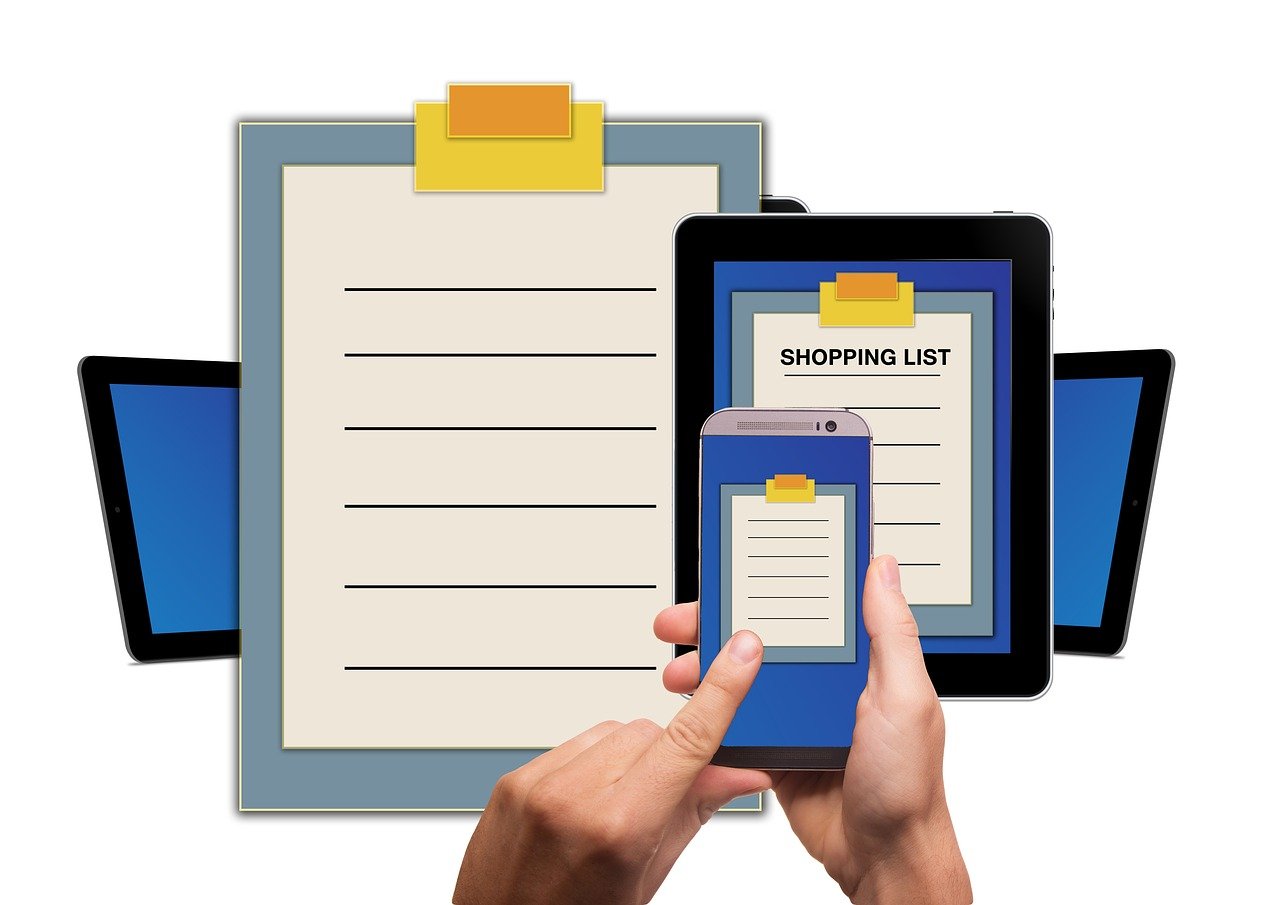
-
启用文件传输模式:在手机上,下拉通知栏,选择“文件传输”或“MTP”模式。
-
访问手机文件:在电脑上,打开“我的电脑”或“此电脑”,找到您的手机设备,双击打开,然后浏览手机文件。
-
复制软件文件:找到软件的安装文件或文件夹,复制并粘贴到电脑上的指定位置。
实例:如果您使用的是Android手机,连接电脑后,手机可能会自动弹出一个对话框,让您选择“文件传输”模式,选择后,您可以在电脑上访问手机的内部存储,找到软件文件夹,然后复制到电脑上。
使用无线传输工具
对于不想使用数据线的用户,无线传输工具提供了一种便捷的解决方案。
-
选择无线传输工具:有许多App和软件可以帮助您无线传输文件,如AirDroid、Xender等。
-
在手机和电脑上安装相同的工具:确保手机和电脑上都安装了相同的无线传输工具,并登录相同的账户。
-
发送软件:在手机上选择要传输的软件,然后使用无线传输工具发送到电脑上。
-
接收软件:在电脑上打开无线传输工具,接收并保存软件。
实例:使用AirDroid,您可以在手机上选择要传输的软件,然后点击“发送”,在电脑上,打开AirDroid客户端,点击“接收文件”,然后保存到电脑上的指定位置。
使用第三方软件
有些第三方软件专门设计用于在不同设备之间传输文件,包括手机上的软件。
-
选择第三方软件:如AnyTrans、iMazing等,根据您的操作系统选择合适的软件。
-
安装并运行软件:在电脑上安装并运行第三方软件。
-
连接手机:使用数据线或无线方式将手机连接到电脑。
-
传输软件:在软件界面上选择要传输的软件,然后按照软件的指示进行操作。
实例:使用AnyTrans,您可以在软件界面上选择“应用”,然后选择要传输的软件,点击“导出”按钮,选择电脑上的目标文件夹,然后软件会自动将软件传输到电脑上。
注意事项
-
文件兼容性:请确保您传输的软件文件在电脑上是兼容的,iOS设备上的软件可能无法在Android设备或电脑上直接运行。
-
隐私和安全:在传输文件时,请注意保护您的隐私和数据安全,不要随意将敏感信息传输到不安全的设备或云服务。
-
软件版权:请尊重软件的版权和使用条款,未经授权的软件传输可能违反版权法。
将手机上的软件传到电脑上是一项相对简单的任务,只需选择合适的方法并遵循相应的步骤即可,无论是使用云服务、数据线、无线传输工具还是第三方软件,您都可以轻松地完成这一过程,希望本文为您提供了实用的见解和解决方案,帮助您更有效地管理和传输您的手机软件,也鼓励您探索更多相关信息,以获得更深入的理解。








